วิธีการขยายขนาดคำบรรยายใน YouTube บน Chromebook
แนะนำ
การดูวิดีโอ YouTube พร้อมคำบรรยายสามารถเพิ่มความเข้าใจและความเพลิดเพลิน โดยเฉพาะอย่างยิ่งหากเป็นภาษาที่แตกต่างหรือเมื่อความชัดเจนเป็นสิ่งสำคัญ บางครั้งขนาดคำบรรยายเริ่มต้นอาจเล็กเกินไป ทำให้อ่านยาก บล็อกนี้จะแนะนำวิธีการปรับขนาดคำบรรยาย YouTube บน Chromebook ของคุณ เพื่อให้คุณมีประสบการณ์การรับชมที่ดีที่สุด
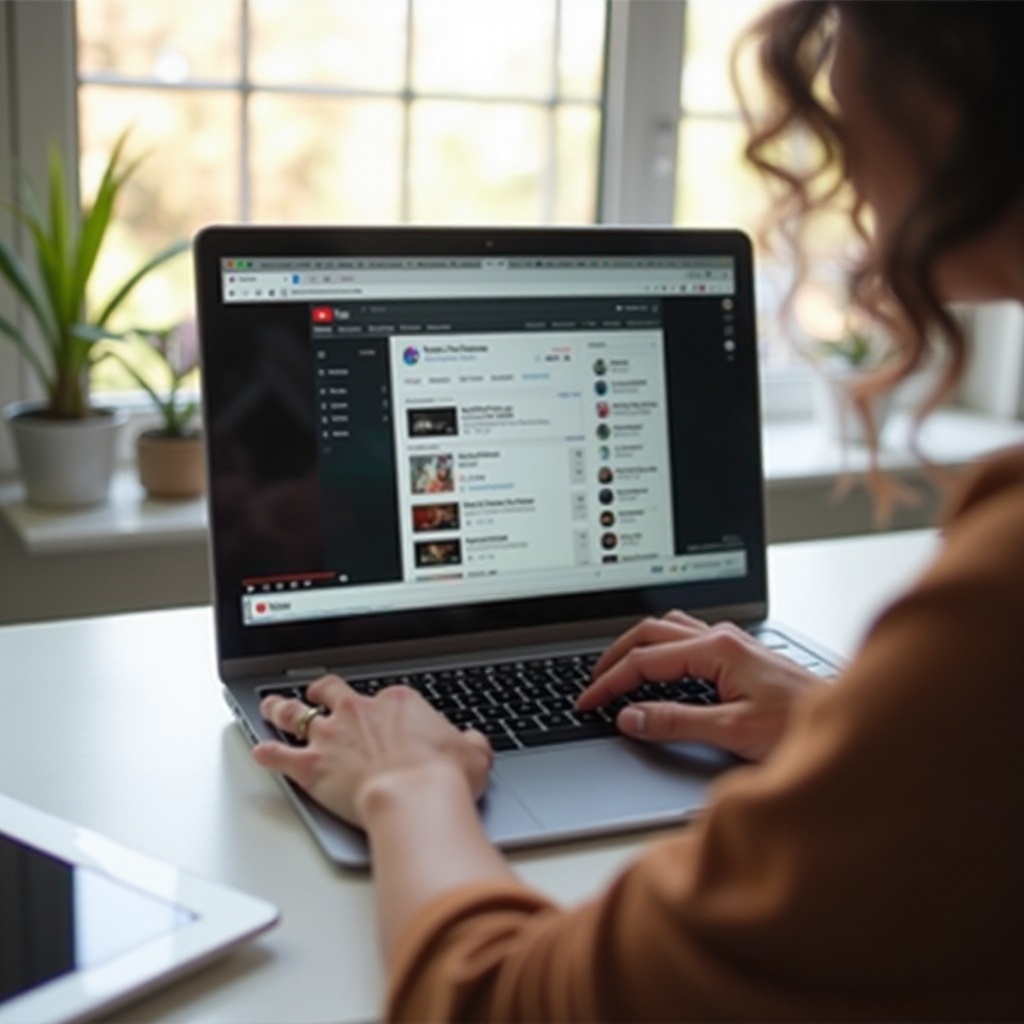
ความเข้าใจพื้นฐานของคำบรรยาย YouTube
YouTube มีคำบรรยายสำหรับวิดีโอหลายล้านวิดีโอ ทำให้เนื้อหาสามารถเข้าถึงได้แก่ผู้ชมที่หลากหลาย คำบรรยายอาจถูกสร้างอัตโนมัติหรือเพิ่มโดยผู้สร้างเนื้อหา พวกเขาจะแสดงที่ด้านล่างของวิดีโอและช่วยให้ผู้ชมเข้าใจคำพูดได้ดีขึ้น อย่างไรก็ตาม ขนาดเริ่มต้นอาจไม่เหมาะกับความต้องการของทุกคน ทำให้ต้องมีการปรับแต่ง การรู้วิธีการปรับการตั้งค่าเหล่านี้บน Chromebook ของคุณจะช่วยปรับปรุงความสะดวกสบายในการรับชมอย่างมาก
การนำทางการตั้งค่า Chromebook
ก่อนที่จะดำดิ่งลงไปในการตั้งค่าเฉพาะของ YouTube ควรทำความคุ้นเคยกับการตั้งค่าระบบของ Chromebook ของคุณ Chromebooks มาพร้อมคุณสมบัติการเข้าถึงที่สามารถช่วยปรับปรุงประสบการณ์การรับชมของคุณ ไม่เพียงแต่ใน YouTube แต่บนแพลตฟอร์มต่าง ๆ ด้วย
- คลิกที่รูปโปรไฟล์ของคุณหรือเวลาที่มุมขวาล่างของหน้าจอ
- เลือกไอคอน ‘การตั้งค่า’ รูปเฟือง
- ไปที่ส่วน ‘การเข้าถึง’
- ที่นี่คุณสามารถหาตัวเลือกการแสดงผลต่าง ๆ รวมทั้งการปรับขนาดตัวอักษรและโหมดคอนทราสต์สูง
แม้ว่าการตั้งค่าเหล่านี้จะไม่ส่งผลโดยตรงต่อคำบรรยาย YouTube แต่พวกเขาช่วยเพิ่มความสามารถในการอ่านโดยรวมและเตรียมคุณสำหรับการเปลี่ยนแปลงที่เฉพาะเจาะจงมากขึ้นใน YouTube
คู่มือขั้นตอนการปรับขนาดคำบรรยาย YouTube
มาดูรายละเอียดการปรับขนาดคำบรรยายภายใน YouTube บน Chromebook ของคุณกันเถอะ
การเข้าถึงการตั้งค่าคำบรรยาย
- เปิด YouTube และเล่นวิดีโอ
- คลิกที่ไอคอน ‘การตั้งค่า’ รูปเฟืองที่มุมขวาล่างของโปรแกรมเล่นวิดีโอ
- เลือก ‘คำบรรยาย/คำบรรยายปิดเสียง’ จากเมนู
การเพิ่มขนาดคำบรรยาย
- หลังจากเลือก ‘คำบรรยาย/คำบรรยายปิดเสียง’ ให้คลิกที่ปุ่ม ‘ตัวเลือก’
- คุณจะเห็นการตั้งค่าต่าง ๆ สำหรับการปรับลักษณะคำบรรยาย เลือก ‘ขนาดฟอนต์’
- เลือกจากตัวเลือกเช่น ‘เล็ก’ ‘กลาง’ ‘ใหญ่’ หรือ ‘ใหญ่มาก’ การเปลี่ยนแปลงของคุณจะแสดงผลในทันที
การบันทึกการเปลี่ยนแปลง
- เมื่อคุณพอใจกับขนาดแล้ว กลับไปที่โปรแกรมเล่นวิดีโอ
- ขนาดคำบรรยายที่ปรับแต่งของคุณจะถูกบันทึกและจะใช้กับวิดีโอในอนาคตจนกว่าจะมีการเปลี่ยนแปลงใหม่
การเปลี่ยนแปลงเหล่านี้จะเพิ่มความสามารถในการอ่านคำบรรยาย ทำให้ประสบการณ์การรับชมของคุณเป็นเรื่องที่สนุกราบรื่นยิ่งขึ้น
การปรับลักษณะคำบรรยาย
นอกเหนือจากขนาดแล้ว YouTube ยังอนุญาตให้ปรับแต่งคำบรรยายในระดับลึกกว่าได้ มาดูกันว่าคุณสามารถเปลี่ยนฟอนต์ สี และพื้นหลังของคำบรรยายได้อย่างไร
การเปลี่ยนฟอนต์
- เปิดเมนู ‘ตัวเลือก’ จากแท็บคำบรรยาย/คำบรรยายปิดเสียง
- เลือก ‘ชนิดฟอนต์’
- เลือกฟอนต์ที่คุณชื่นชอบจากรายการ ตัวเลือกอาจรวมถึง Arial, Casual, Cursive และอื่น ๆ
การปรับสีและพื้นหลัง
- ไปที่เมนู ‘ตัวเลือก’
- ที่นี่ คุณสามารถเลือก ‘สีตัวอักษร’ เพื่อเปลี่ยนสีข้อความและ ‘สีพื้นหลัง’ เพื่อปรับพื้นหลังของคำบรรยาย
- ใช้ตัวเลื่อนหรือสีที่กำหนดไว้ล่วงหน้าเพื่อหาคอมบิเนชั่นที่เหมาะสม
การปรับแต่งเหล่านี้จะช่วยให้คำบรรยายอ่านได้ชัดเจนขึ้นโดยลดความเครียดในสายตาของคุณ

การแก้ไขปัญหาที่พบบ่อย
บางครั้งการปรับการตั้งค่าคำบรรยายไปไม่ราบรื่นอย่างที่คาด นี่คือปัญหาที่พบบ่อยและวิธีการแก้ไข:
- การตั้งค่าไม่บันทึก: ตรวจสอบให้แน่ใจว่าเบราว์เซอร์ของคุณเป็นรุ่นล่าสุด ออกจากระบบแล้วเข้าสู่ระบบใหม่เพื่อรีเซ็ตการตั้งค่าคุกกี้
- การเปลี่ยนแปลงไม่แสดงผล: รีเฟรชหน้า YouTube ล้างแคชของเบราว์เซอร์ หรือรีสตาร์ท Chromebook ของคุณ
- ตัวเลือกคำบรรยายหายไป: ตรวจสอบให้แน่ใจว่าวิดีโอรองรับคำบรรยายและไม่ได้ถูกจำกัดโดยผู้อัปโหลด
การแก้ไขการตั้งค่าคำบรรยายที่มีปัญหามักจะเป็นเรื่องที่แก้ได้ง่ายด้วยอุปกรณ์
การใช้งาน Chromebook ให้ได้ประโยชน์สูงสุดเพื่อการเล่นวิดีโอที่ดียิ่งขึ้น
Chromebooks เป็นอุปกรณ์ที่ยอดเยี่ยมสำหรับการสตรีม แต่การปรับแต่งบางอย่างสามารถเพิ่มประสิทธิภาพของคุณได้
- ตรวจสอบให้แน่ใจว่าเชื่อมต่ออินเทอร์เน็ตเสถียร: Wi-Fi ที่อ่อนแอส่งผลต่อคุณภาพวิดีโอและการทำงานของคำบรรยาย
- อัปเดต Chromebook เป็นประจำ: คอยอัปเดตระบบของคุณให้เป็นปัจจุบันเพื่อให้แอปทั้งหมดรวมถึง YouTube ทำงานได้อย่างราบรื่น
- ปรับการตั้งค่าการแสดงผล: ปรับความสว่างหน้าจอและความละเอียดเพื่อคุณภาพการเล่นวิดีโอที่ดียิ่งขึ้น
การปรับแต่งเหล่านี้จะเพิ่มประสิทธิภาพการสตรีมของ Chromebook ของคุณโดยรวม
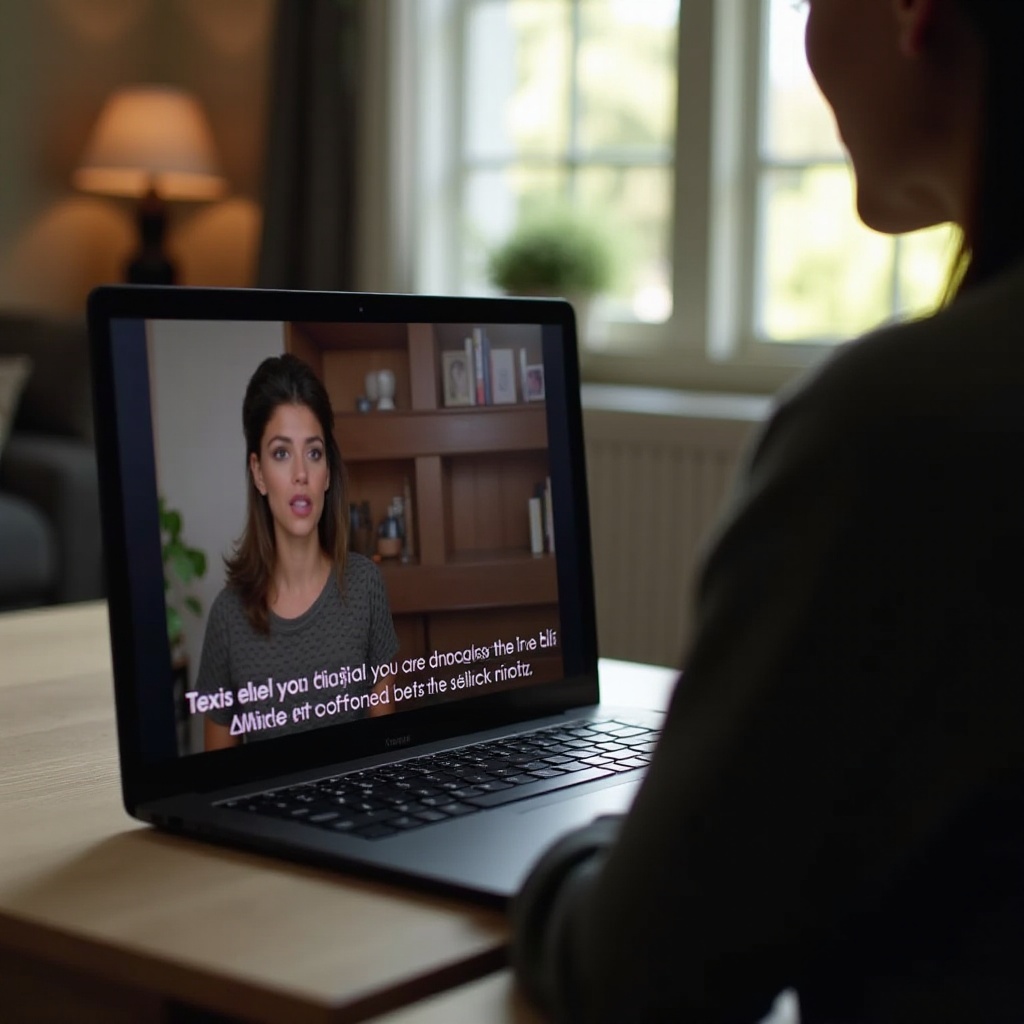
สรุป
การปรับแต่งขนาดและลักษณะคำบรรยาย YouTube บน Chromebook ของคุณสามารถเพิ่มความสะดวกสบายในการรับชมในระดับมาก ด้วยการทำตามขั้นตอนที่อธิบายในคู่มือนี้ คุณสามารถดูวิดีโอได้อย่างสะดวกสบาย โดยรับรองว่าแต่ละคำสามารถอ่านและเข้าใจได้ง่าย
คำถามที่พบบ่อย
ทำไมการตั้งค่าคำบรรยายของฉันไม่บันทึก?
ตรวจสอบให้แน่ใจว่าเบราว์เซอร์ของคุณเป็นเวอร์ชั่นล่าสุดและเปิดใช้งานคุกกี้แล้ว คุณอาจต้องออกจากระบบและเข้าสู่ระบบอีกครั้งเพื่อแก้ปัญหานี้
ฉันสามารถเปลี่ยนขนาดคำบรรยายสำหรับวิดีโอ YouTube ทั้งหมดพร้อมกันได้หรือไม่?
ได้ เมื่อคุณปรับการตั้งค่าคำบรรยายในวิดีโอหนึ่งแล้ว YouTube จะจดจำการตั้งค่าเหล่านี้สำหรับวิดีโอทั้งหมดจนกว่าจะมีการเปลี่ยนแปลงอีกครั้ง
ฉันจะรีเซ็ตการตั้งค่าคำบรรยายให้เป็นค่าเริ่มต้นได้อย่างไร?
ไปที่ตัวเลือก ‘คำบรรยาย/CC’ และมองหาปุ่ม ‘รีเซ็ต’ หรือโหลดค่าการตั้งค่ากลับไปที่ค่าเริ่มต้นทีละอันด้วยตนเอง
